苹果手机如何导屏幕
日期: 来源:机蟹游戏
苹果手机作为目前市场上最受欢迎的智能手机之一,拥有许多令人称赞的功能和特点,其中投屏功能是许多用户喜欢的一个特性,可以将手机上的内容投射到其他设备上进行展示。对于许多用户来说,如何在Windows 10电脑上实现苹果手机投屏却是一个挑战。在本文中我们将探讨苹果手机如何导屏幕以及在Windows 10电脑上实现苹果手机投屏的方法和步骤。愿本文能帮助读者解决这一问题,让投屏功能更加便捷和实用。
如何在win10电脑上实现苹果手机投屏
具体步骤:
1.
首先大前提是手机要与电脑在同一个Wifi下,一般也就是说连着同一个WiFi网络。

2.win10系统本身也是支持投屏的。我们打开设置,点击“系统”图标。

3.选择左侧工具栏的“投影到这台电脑”一项。
4.在当前页面选择“当你同意时,With电脑和手机可以投影到这台电脑”下拉菜单。选择“所有位置都可用”这一项。
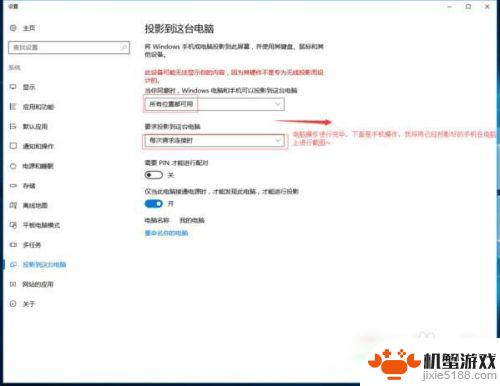
5.iOS系统有AirPlay技术,只需启用该镜像功能,就实时操作手机投屏到电脑上。
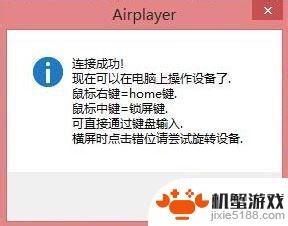
6.在设置中或者上拉找到“控制中心”点击“AirPlay”进行下一步操作。
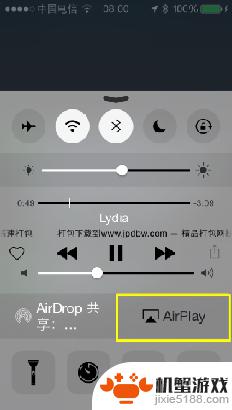
7.在“AirPlay”选项的界面中,扫描可连接设备。找到要连接的电脑的ID名称,点击即可进行连接。
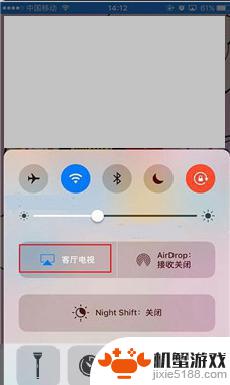
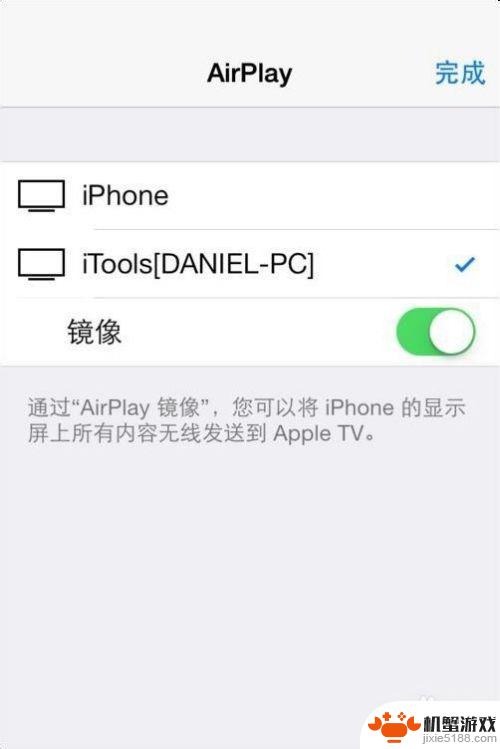
8.需要结束投屏,我们可以关掉电脑上的投屏界面或者点击手机上的停止镜像。这样便可以结束手机投屏。
以上就是苹果手机如何导屏幕的全部内容,有需要的用户就可以根据小编的步骤进行操作了,希望能够对大家有所帮助。












